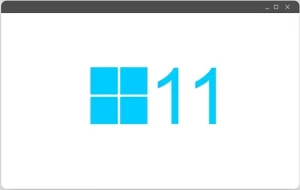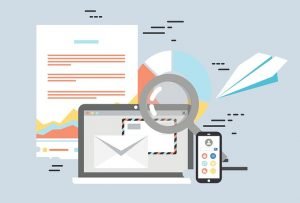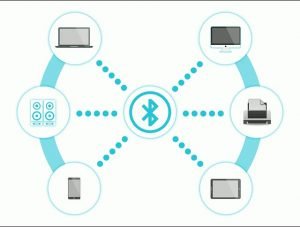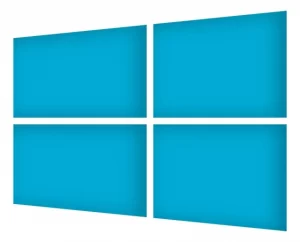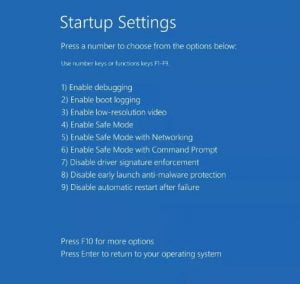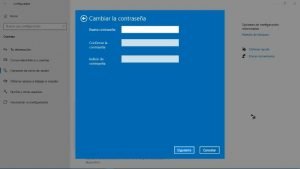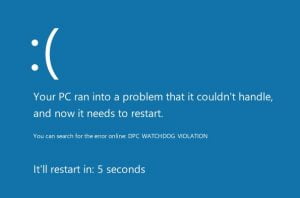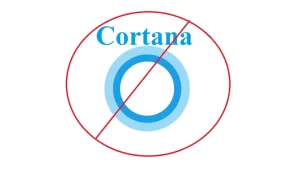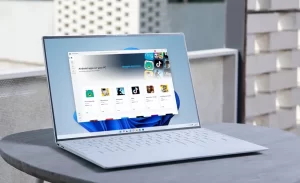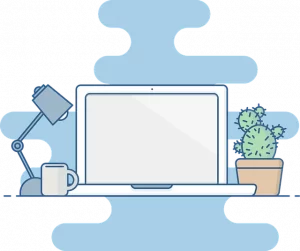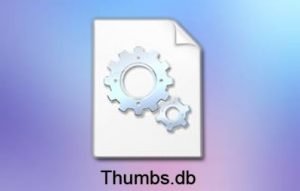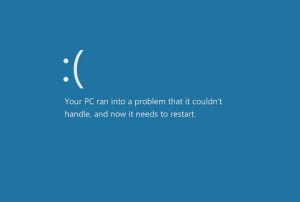Un archivo EML es un formato de archivo de correo electrónico que se utiliza para guardar los mensajes de recibidos desde Microsoft Outlook otros clientes de correo electrónico. Estos archivos también se pueden utilizar para almacenar información que luego se envía como un archivo adjunto de correo electrónico. La extensión de archivo EML es un acrónimo de E-mail y creado por la Microsoft Corporation. En los archivos EML se almacenan los mensajes de correo electrónico en formato de texto sin formato. En este artículo precisamente nos enfocaremos en enseñarte como abrir archivos EML en Windows. Sigue leyendo…
Un poco más sobre el tema
Los archivos EML se utilizan en Outlook Express de Microsoft salvando mensajes de correo y de parte de los programas de mensajería de correo electrónico de Microsoft. La estructura de archivo EML es estándar y normalmente, puede contener la cabecera y el mensaje o el cuerpo principal del mensaje. Dirección de correo electrónico del remitente y el receptor que incluye el tema, la hora y la fecha comprende la cabecera del archivo. En el cuerpo se detalla el mensaje mismo. Mensajes de correo electrónico también pueden indicar los archivos adjuntos y otros hipervínculos que el remitente ha pegado en el archivo EML. El cumplimiento de las normas para los encabezados de correo electrónico o también conocido como RFC 822 permite archivos EML para ser utilizado con diversas aplicaciones, servidores y clientes de correo electrónico. Esto significa que los archivos EML pueden verse sin restricciones por otros sistemas operativos y diferentes navegadores preferidos por la mayoría de los usuarios. No te vayas…
Existen varias formas de abrir archivos EML en una computadora con Windows
El sistema operativo Windows te permite acceder a estos archivos de manera muy sencilla, solo debes seguir las siguientes instrucciones detalladamente:
- Para abrir estos archivos, has clic con el botón derecho en el archivo y elige Abrir con y selecciona Correo o Correo de Windows .
- Para cambiar la aplicación predeterminada, busca «predeterminada» y selecciona Configuración de la aplicación predeterminada. Elige … por Tipo luego das EML, y posteriormente Correo o Correo de Windows.
En este artículo te explicamos cómo abrir archivos EML en Windows y cómo cambiar la aplicación predeterminada que usará Windows para manejar estos archivos EML. Las instrucciones de este artículo se aplican a Windows 7, Windows 8 y Windows 10.
¿Cómo abrir archivos EML manualmente en Windows?

Si posees más de un visor EML instalado en tu computadora y quieres elegir qué programa deseas que abra estos tipos de archivo, aquí te mostramos cómo abrir el archivo EML:
- Ve al Explorador de archivos de Windows y busca el archivo EML que quieres abrir.
- Has clic con el botón derecho en el archivo EML y selecciona Abrir con.
- Elige Correo o Correo de Windows. El archivo se abre en el programa de correo electrónico de Windows.
¿Cómo cambiar el programa predeterminado para abrir archivos EML en Windows?
Windows te ofrece la opción de elegir qué programa abrirá un archivo EML cuando hagas doble clic en él. Este método es útil si siempre deseas que el archivo EML se abra en el mismo programa y no deseas recibir una notificación de abertura predeterminada cada vez que selecciones uno de estos archivos. Solo debes seguir estos sencillos pasos a continuación:
- En el cuadro de búsqueda de Windows, introduce predeterminado.
- Elige la Configuración de la aplicación predeterminada o Programas predeterminados.
- Selecciona Elegir aplicaciones predeterminadas por tipo o Asociar un tipo de archivo con un programa.
- En la lista de tipos de archivos, elige EML.
- En la lista de programas, escoge Mail o Windows Mail para configurarlo como predeterminado según entiendas.
Pueden existir varios programas en tu computadora que abran archivos EML. Por ejemplo, puedes utilizar Mozilla Thunderbird para abrir el archivo EML en lugar de un cliente de correo electrónico de Windows, pero eso queda a tu consideración según tu experiencia personal y preferencia.